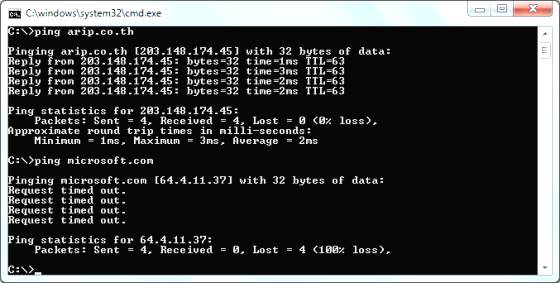8 วิธีถนอมสายตาเมื่ออยู่หน้าคอม

1. เลือกจอภาพที่มีการกระจายรังสีต่ำเพื่อถนอมสายตา วิธีทดสอบแบบง่ายๆ ทำโดยการปิดสวิตช์ภาพ แล้วเอาหรือแขนไปจ่อไว้ไกล้ๆ จอภาพให้มากที่สุด ซึ่งจอภาพที่มีการกระจายรังสีต่ำจะแทบไม่รู้สึกถึงไฟฟ้าสถิตตามขนที่บริเวณ ผิวเลย
2. ปรับแสงและความคมชัดหน้าจอคอมพิวเตอร์ให้รู้สึกสบายตาให้มากที่สุด รวมทั้งความสว่างภายในห้องเราด้วย เพราะหากทำงานกับคอมพิวเตอร์ในสภาพแวดล้อมที่มีแสงจ้า และจอภาพมีความสว่างมาก ก็ยิ่งสงผลเสียต่ดวงตาได้ง่ายขึ้น
3. ตำแหน่งของจอภาพควรห่างจากดวงตาพอประมาณ 18-24 นิ้วหรือประมาณช่วงแขนเอื้อม และปรับระดับให้ต่ำกว่าระดับสายตาประมาณ 15-20 องศา ซึ่งหากระยะห่างระหว่างตากับจอภาพไม่สัมพันธ์กันอาจทำให้เกิดอาการเมื่อยล้า และปวดตาได้ง่าย
4. ควรใส่แผ่นกรองรังสีติดไว้ที่หน้าจอคอมพิวเตอร์ เพื่อเป็นการช่วยกระจายรังสีจากคอมพิวเตอร์สู่สายตา ที่สำคัญควรเลือกแบที่มีคุณภาพและเชื่อถือได้
5. ทำความสะอาดหน้าจอคอมพิวเตอร์อยู่เสมอ เพราะฝุ่นละอองอาจะทำให้เกิดการสะท้อนมากยิ่งขึ้น
6. การหยุดพักหรือการเปลี่ยนแปลงตารางการทำงานซะใหม่ จะช่วยให้สายตาคลายความเมื่อยล้าจากการจ้องหรือเพ่งคอมพิวเตอร์ได้ เช่น หยุดพักสายตาครั้งละ 15 นาที ทุกๆ 2 ชั่วโมง แล้วค่อยเริ่มการทำงานต่อไป ก็จะช่วยให้ถนอมสายตาได้
7. ใช้ผ้าซุปน้ำหมาดๆ วางไว้บนเปลือกตา และหลับตาสัก 2-3 นาที หรือจะให้ดีกว่านั้น ปิดไฟ นอนพะสักครู่ เพื่อเป็นการซาร์ตพลังงายให้กลับสายตามาแข็งแรงอีกครั้ง
8.สำหรับคนที่ใส่คอนแทคเลนส์ แจจะเกิดการตาแห้งเพราะห้องที่มีคอมพิวเตอร์ส่วนใหญ่มักจะเป็นห้องห้องแอร์ เมื่อบวกกับความร้อนจากเครื่องคอมพิวเตอร์ จะทำให้อากาศแห้ง การหยดน้ำตาเทียมก็จะช่วยให้ตากลับมาสดชื่นอีกครั้งได้
***ตะบองเพชรช่วยได้
ลองหากระถางกระบองเพชรต้นเล็กๆ มาวางใกล้ๆ กับหน้าจอคอมพิวเตอร์ดูสิ เพราะกระบองเพชรมีความสามรถดูดซับสังสี ได้เป็นอย่างดี